- Kali Linux configure network manually a Full Guide for beginners
- Kali Linux Network Configuration for Ethernet Connection
- How do you check the Kali Linux network configuration?
- Enable/Disable network interface cards
- Assign IP Address for the network (eth0 or wlan0)
- Kali Linux network configuration with IP address and Netmask
- Add default gateway
- Add dns-namesevers
- Kali Linux network configuration from DHCP
- How to Configure Network Manually in Kali Linux Video Guide
- Включение проводного соединения на Kali Linux
- 2 комментария
- Оставьте ответ Отменить ответ
- Проблема с кабельным интернет подключением Kali linux
- Проблема с кабельным интернет подключением Kali linux
Kali Linux configure network manually a Full Guide for beginners
This article about the ” Kali Linux configure network manually ” In this topic, I will cover all about the Kali Linux network configuration of LAN (Ethernet) and Wireless LAN adapter as well. After reading this article you will able to assign IP manually and by DHCP server as well.
Kali Linux Network Configuration for Ethernet Connection
Network interfaces (LAN adapter, wireless adapter, usb adapter, fast Ethernet) are responsible to connect and make communication between two or more computers in a network.
If the network card is not configured properly, then you are out of network and configuration is important for network security. The network should have proper IP Address, subnet mask, Default gateway, domain name server, etc.
So configure the network and get into the network. but the most important question:
How do you check the Kali Linux network configuration?
There are different methods for windows and Linux operating systems. Here we are discussing Kali Linux, I will explain tasks used in Linux. Following command is used to check the status of the networking cards in Kali Linux:
Before run command makes sure, you are working as root. I mean “You must be root to make changes in network configuration.
If you are checking only network configuration then you don’t have a need to be root.
[email protected]:~$sudo ifconfig -a eth0: flags=4163 mtu 1500 inet 10.0.2.15 netmask 255.255.255.0 broadcast 10.0.2.255 inet6 fe80::a00:27ff:fec6:ebc6 prefixlen 64 scopeid 0x20 ether 08:00:27:c6:eb:c6 txqueuelen 1000 (Ethernet) RX packets 4 bytes 930 (930.0 B) RX errors 0 dropped 0 overruns 0 frame 0 TX packets 27 bytes 2313 (2.2 KiB) TX errors 0 dropped 0 overruns 0 carrier 0 collisions 0 lo: flags=73 mtu 65536 inet 127.0.0.1 netmask 255.0.0.0 inet6 ::1 prefixlen 128 scopeid 0x10 loop txqueuelen 1000 (Local Loopback) RX packets 20 bytes 1036 (1.0 KiB) RX errors 0 dropped 0 overruns 0 frame 0 TX packets 20 bytes 1036 (1.0 KiB) TX errors 0 dropped 0 overruns 0 carrier 0 collisions 0 [email protected]:~$
[email protected]:~$ sudo ifconfig -a eth0: flags=4163 mtu 1500 inet 10.0.2.15 netmask 255.255.255.0 broadcast 10.0.2.255 inet6 fe80::a00:27ff:fec6:ebc6 prefixlen 64 scopeid 0x20 ether 08:00:27:c6:eb:c6 txqueuelen 1000 (Ethernet) RX packets 4 bytes 930 (930.0 B) RX errors 0 dropped 0 overruns 0 frame 0 TX packets 27 bytes 2313 (2.2 KiB) TX errors 0 dropped 0 overruns 0 carrier 0 collisions 0 lo: flags=73 mtu 65536 inet 127.0.0.1 netmask 255.0.0.0 inet6 ::1 prefixlen 128 scopeid 0x10 loop txqueuelen 1000 (Local Loopback) RX packets 20 bytes 1036 (1.0 KiB) RX errors 0 dropped 0 overruns 0 frame 0 TX packets 20 bytes 1036 (1.0 KiB) TX errors 0 dropped 0 overruns 0 carrier 0 collisions 0
You have seen the result of ifconfig command, You can see assigned IP address, MAC address, Netmask, for IPv4, etc.
You can run this command as a normal user, sudo user, or root user. If you didn’t create a normal user in Kali Linux then you are using the system by the root user.
Enable/Disable network interface cards
Sometimes you find that network interface is not responding properly, you will have to enable and disable.
You have more than 1 interface, and you want to use only 1 adapter, then disable other adapters.
You can use Ifconfig command followed by up option and interface name to start the network interface and for stopping it use the down option.
You can use the following syntax to enable and disable network interface cards.
[email protected]:~$sudo ifconfig eth0 down [email protected]:~$udo ifconfig lo: flags=73 mtu 65536 inet 127.0.0.1 netmask 255.0.0.0 inet6 ::1 prefixlen 128 scopeid 0x10 loop txqueuelen 1000 (Local Loopback) RX packets 20 bytes 1036 (1.0 KiB) RX errors 0 dropped 0 overruns 0 frame 0 TX packets 20 bytes 1036 (1.0 KiB) TX errors 0 dropped 0 overruns 0 carrier 0 collisions 0 [email protected]:~$
Assign IP Address for the network (eth0 or wlan0)
Eth0 is the number of a wired network interface card. if you want to assign IP address for wireless adapter replace eth0 by wlan0. The current configuration of this adapter can be changed by using the following command and this command will assign new IP address for your computer interface
$sudo ifconfig eth0 192.168.1.10
[email protected]:~$sudo ifconfig eth0 192.168.1.10 [email protected]:~$usudo ifconfig eth0: flags=4163 mtu 1500 inet 192.168.1.10 netmask 255.255.255.0 broadcast 192.168.1.255 inet6 fe80::a00:27ff:fec6:ebc6 prefixlen 64 scopeid 0x20 ether 08:00:27:c6:eb:c6 txqueuelen 1000 (Ethernet) RX packets 15013 bytes 14434124 (13.7 MiB) RX errors 0 dropped 0 overruns 0 frame 0 TX packets 8200 bytes 881820 (861.1 KiB) TX errors 0 dropped 0 overruns 0 carrier 0 collisions 0 lo: flags=73 mtu 65536 inet 127.0.0.1 netmask 255.0.0.0 inet6 ::1 prefixlen 128 scopeid 0x10 loop txqueuelen 1000 (Local Loopback) RX packets 184 bytes 14152 (13.8 KiB) RX errors 0 dropped 0 overruns 0 frame 0 TX packets 184 bytes 14152 (13.8 KiB) TX errors 0 dropped 0 overruns 0 carrier 0 collisions 0 [email protected]:~$
Kali Linux network configuration with IP address and Netmask
Netmask is used to indentify the network address. It can be configured by using given command. This will set the ip address 192.168.1.10 and set the subnet mask 255.255.255.0
$sudo ifconfig eth0 192.168.1.10 netmask 255.255.255.0
[email protected]:~$sudo ifconfig eth0 192.168.1.10 netmask 255.255.255.0 [email protected]:~$usudo ifconfig eth0: flags=4163 mtu 1500 inet 192.168.1.10 netmask 255.255.255.0 broadcast 192.168.1.255 inet6 fe80::a00:27ff:fec6:ebc6 prefixlen 64 scopeid 0x20 ether 08:00:27:c6:eb:c6 txqueuelen 1000 (Ethernet) RX packets 15013 bytes 14434124 (13.7 MiB) RX errors 0 dropped 0 overruns 0 frame 0 TX packets 8200 bytes 881820 (861.1 KiB) TX errors 0 dropped 0 overruns 0 carrier 0 collisions 0 lo: flags=73 mtu 65536 inet 127.0.0.1 netmask 255.0.0.0 inet6 ::1 prefixlen 128 scopeid 0x10 loop txqueuelen 1000 (Local Loopback) RX packets 184 bytes 14152 (13.8 KiB) RX errors 0 dropped 0 overruns 0 frame 0 TX packets 184 bytes 14152 (13.8 KiB) TX errors 0 dropped 0 overruns 0 carrier 0 collisions 0 [email protected]:~$
Add default gateway
Default gateway is added or changed, by using following command. It will set the default gateway 192.168.1.1
#route add default gw 192.168.1.1
OR
$sudo route add default gw 192.168.1.1
Add dns-namesevers
In Linux Domain Name Server or DNS can be set or modifying the resolv.conf in the /etc directory. It can be changed by editing this file. add the following sytex in terminal
#echo nameserver 8.8.8.8 > /etc/resolv.conf
This command will remove the current nameserver and set 8.8.8.8. It can be added alternate nameserver by using following syntax
#echo nameserver 4.4.4.4 >> /etc/resolv.conf
Kali Linux network configuration from DHCP
DHCP services are one of the easiest ways to configure an Ethernet. A free DHCP server provides all required configuration settings for the network cards. Use the following method:
Save the file and exit to complete the modification. It is required to take down the network and again bring up Ethernet interfaces to applying this configuration.
Use the following command to configure the network adapter
#dhclient eth0
This will configure the network adapter using the settings provided by the DHCP Server.
How to Configure Network Manually in Kali Linux Video Guide
Включение проводного соединения на Kali Linux
После установки Kali Linux на флешку и загрузки с неё, я обнаружил, что проводная сеть у меня не работает. Работает Wi-Fi, заработал VPN, а проводная сеть — нет. Там, где проводная сеть, у меня написано «устройство не управляется».
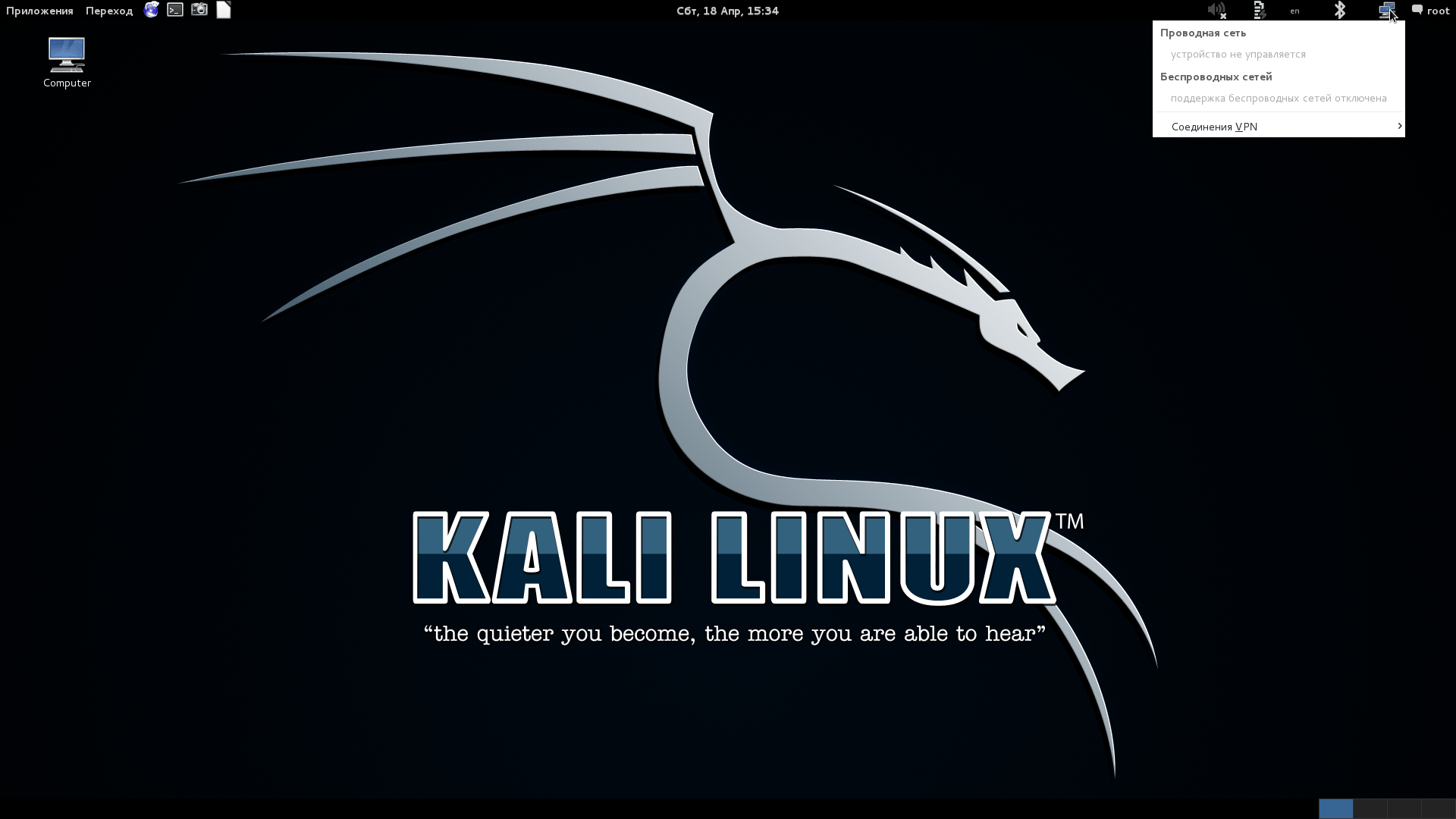
Причём, во вкладке «Проводные» можно добавить новые соединения, но подключение не происходят:
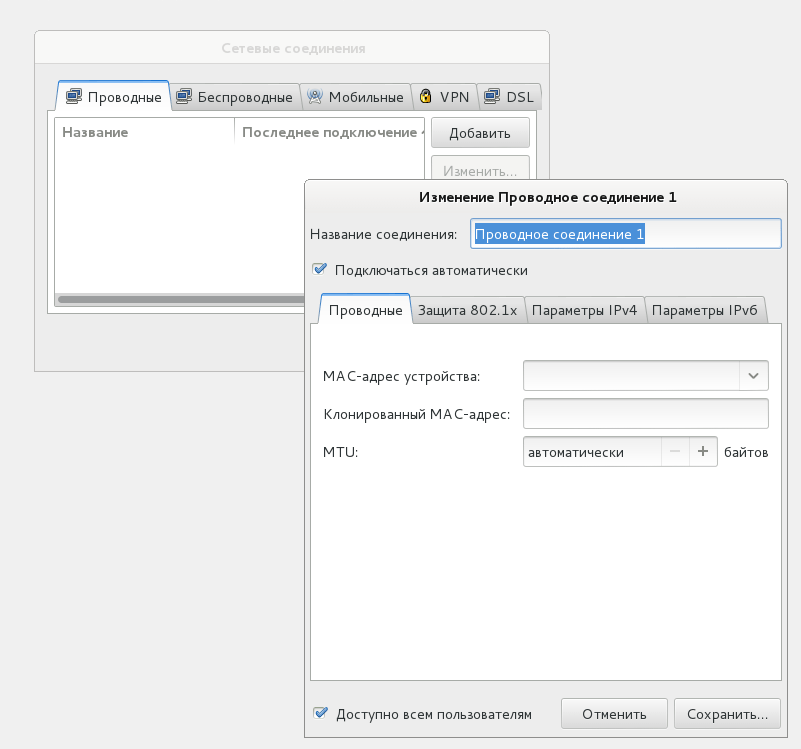
Мне помогло следующее. Я открыл файл interfaces , который расположен в каталоге /etc/network/
leafpad /etc/network/interfaces
И закомментировал там строчку
Т.е. у меня она стала выглядеть так:
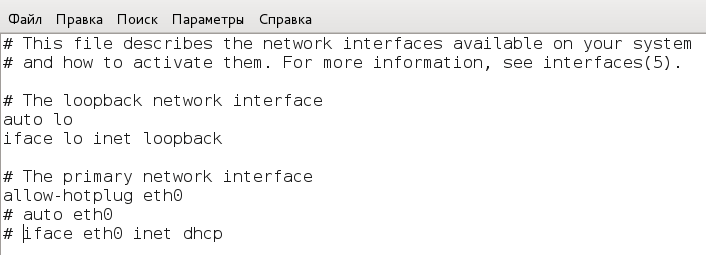
После этого перезагрузился
После перезагрузки всё работает:
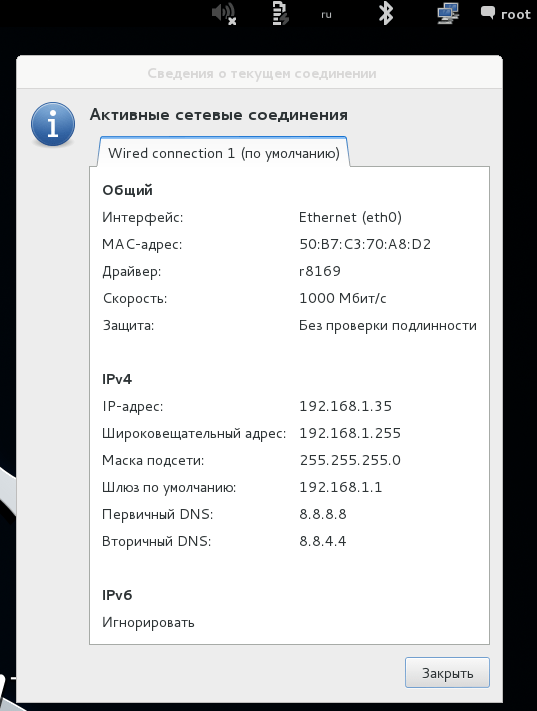
Пишите в комментариях — помог ли вам этот способ?
2 комментария
Способ помог, но при загрузке системы порт включается не всегда.Коммент стоит а eth0 нету.Перезагрузился после просмотра листа, всё появилось. Спасибо за очень простой способ.
Исчезла иконка WIFI и проводного соединения,после отключения сети и перезагрузки kali 2.0.Осталась только иконка proxy(в верхнем правом углу).Как вернуть иконку и подключить сеть снова?
Оставьте ответ Отменить ответ
📅 С 20 по 22 апреля пройдут незабываемые битвы среди кибер-гладиаторов в мире информационной безопасности!
Открыта регистрация команд по ссылке .
Проблема с кабельным интернет подключением Kali linux
После чистой установки последний версии Kali linux! (рядом с виндой 10, где всё работает) возникла данная проблема.
Что делать? прошу доходчиво. Я только осваиваю линуксоиды. До этого лишь год пользовался linux mintom.
Заранее огромное спасибо аудитории линуксоидов, вы лучшие!
Вроде и слишком толсто, но повеселило.
Кали линукс на предназначен для использования его в качестве дестопной ОС. О чем, кстати, говорят и его разработчики.
Для чего он тебе?
Проблема с кабельным интернет подключением Kali linux
просто интересно, я и на флешку установил. Так есть какое то решение или нет?
Да, есть. Испольозовать другой дистрибутив.
Если ты обоснуешь, зачем тебе именно кали, то попытаемся тебе помочь. Если же ты решил пользовать его из-за кукареков на ютубе, то нет.
Ну и это, логи всякие там покажи чтоль.
Конечно. Что тут объяснять то? Интересны линуксоиды, пробую различные.Пока больше всех понравился минт. + Как я понял, kali linux довольно безопасный.
Как я понял, kali linux довольно безопасный.
Кали — специализированный дистрибутив для пентестов. Если это слово тебе ничего не сказало, то он не для тебя.
Любой дистрибутив безопасный. Опасность представляют только руки непосредственного пользователя, который не знает, что делает.
В твоем случае советую тебе либо Ubuntu (в одной из версий в зависимости от ДЕ), либо Fedora, либо openSUSE. Но никак не кали.
Может тестирование сетей мне тоже интересно? В свободное от учёбы и работы время
Ну и как результаты тестирования столь мощным инструментом?
Ну, сейчас ты поставишь кали (уже поставил). Поскольку на его работоспособность в качестве десктопа никто никогда не делал ставки, ты поимеешь кучу проблем, которых в любом другом дистрибутиве просто нет. Вместо «знакомства с линуксами» ты поимеешь тонну геммороя, плюнешь на это дело и решишь, что линукс говно.
Тогда как можно все сделать красиво и правильно.
Но смотри сам. Если веришь тытуберам, то вперде, че.
У него же сеть не пашет, ты чего.
Довольно интересная информация. Но начинать же с чего-то надо? не так ли? Мой путь начался с xp, теперь вот линуксоиды. Эволюционируем.
Я тебе выше вполне конкретно сказал, с чего стоит начать.
Ты, если машину ремонтировать будешь, тоже сразу полезешь с молотком в потроха двигла? Или хотя бы колеса менять научишься для начала?
Ставь убунту,ставь приложения из кали в своей убунте. Постепенно, разбираясь в каждом.
В кали уже все нужные репозитории собраны в единое целое. Но зато в ubuntu не будет таких проблем. Что же, я приму к сведению, спасибо.
Если не секрет — откуда инфа про кали у тебя?
Поясню, почему возникает такой вопрос. В последнее время очень активировались на ютубе всякие кукареки, которые несут говно в массы, в виде инфы о том, что кали есть самый «хакерский» дистрибутив, и, дескать, каждый мамкин какир может, поставив его, сломать вафлю соседа и вообще стать крутым челом.
Всвязи с этим на форумах линукса, включая лор, появилась тонна таких вот мамкиных какеров, которые не могут отличить рута от обычного юзера, не понимают базовых основ, но при этом хотят калю и ломать. Несут тут они зачастую фееричный бред, агрясь на пользователей форума, пытающихся вразумить балбесов.
Посему одно время кали даже был в оффтопик-листе, и треды про него нещадно терлись во избежание расцвета идиотизма.
Отношение форумчан к таким тредам тоже постепенно стало как «О, еще один», в результате чего их стали просто троллить и закидывать какахами.
Поэтому я повторюсь — чего ты конкретно хочешь? Изучать линукс, пользовать его как основую ОС? Пжалста, ставь нормальный дистр и мы тебе с радостью поможем. Или же конретно обоснуй, зачем тебе нужен кали.
В противном случае кнопка выход где-то в профиле, нажми ее и не доводи до удаления и вороха каках.

